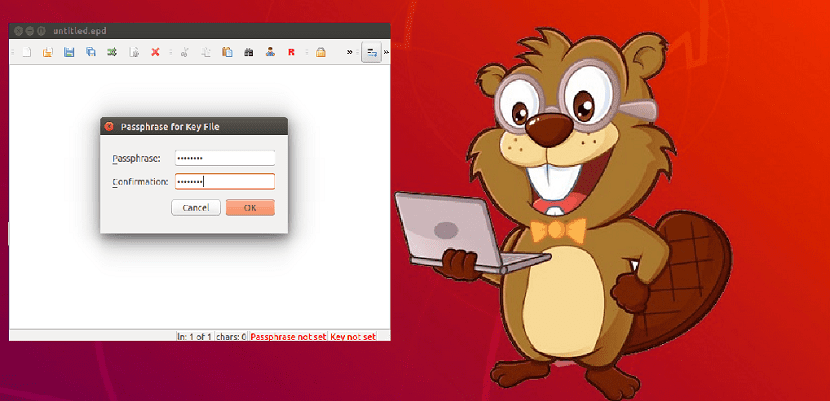
Istnieją różne edytory tekstu do różnych celów, od prostych edytorów tekstu, które są używane z terminala do pisania tylko zwykłego tekstu, po edytory z obsługą podświetlania składni języków programowania
Tym razem poznamy edytor tekstu, który koncentruje się na ochronie prywatności Twoich dokumentów tekstowych. Aplikacja, o której będziemy mówić, to EncryptPad, który jest doskonałym rozwiązaniem do szyfrowania tekstu.
O EncryptPad
EncryptPad to bezpłatna aplikacja typu open source do symetrycznego zaszyfrowanego tekstu. Ten edytor tekstu może być również używany jako narzędzie do szyfrowania plików binarnych.
Es aplikacja wieloplatformowa i doskonale współpracuje z systemami operacyjnymi Microsoft Windows, Linux i Mac. Oferuje wyższy poziom bezpieczeństwa dzięki szyfrowaniu plików używając zarówno pliku klucza, jak i hasła.
Ten redaktor Może być używany jako graficzny interfejs użytkownika lub jako edytor tekstu oparty na terminalu.
W przeciwieństwie do innych programów OpenPGP, których głównym celem jest szyfrowanie asymetryczne, głównym celem EncryptPad jest szyfrowanie symetryczne.
Ten edytor tekstu implementuje format pliku OpenPGP RFC 4880 w celu ułatwienia dostępu.
Między Można wyróżnić jego główne cechy:
- Szyfrowanie symetryczne
- Ochrona hasła i / lub pliku kluczy
- Generator losowych plików kluczy i konfigurowalny generator haseł
- Ścieżka do pliku klucza może być przechowywana w zaszyfrowanym pliku. Jeśli jest włączona, nie musisz określać pliku klucza za każdym razem, gdy otwierasz pliki.
- Zawiera narzędzie do szyfrowania plików binarnych (obrazów, filmów, archiwów itp.)
- Posiada funkcję „Tylko do odczytu”, która pozwala użytkownikowi zapobiec przypadkowej modyfikacji danych.
- Kodowanie tekstu UTF8
- Konfigurowalne zakończenia linii w systemie Windows / Unix
- Format plików zgodny z OpenPGP
- Hasła nie są przechowywane w pamięci do ponownego wykorzystania, tylko wyniki S2K
- Algorytmy szyfrowania: CAST5, TripleDES, AES128, AES256
- Algorytmy skrótu: SHA-1, SHA-256, SHA-512
- Ochrona integralności: SHA-1
- Kompresja: ZLIB, ZIP
- Obsługiwane są duże pliki
- Zawiera niestandardowy generator haseł, który generuje silne i zalecane hasło.
Jak zainstalować EncryptPad w systemie Linux?
Si czy chcesz zainstalować ten edytor tekstu w swoim systemie, możesz użyć dowolnej z poniższych metod, które udostępniamy poniżej.
Oficjalną metodą instalacji aplikacji jest pobranie z niej pliku AppImage, po prostu przejdź do ten link
Tutaj Możemy pobrać najnowszą dostępną wersję, czyli Beta 0.4.0.2.
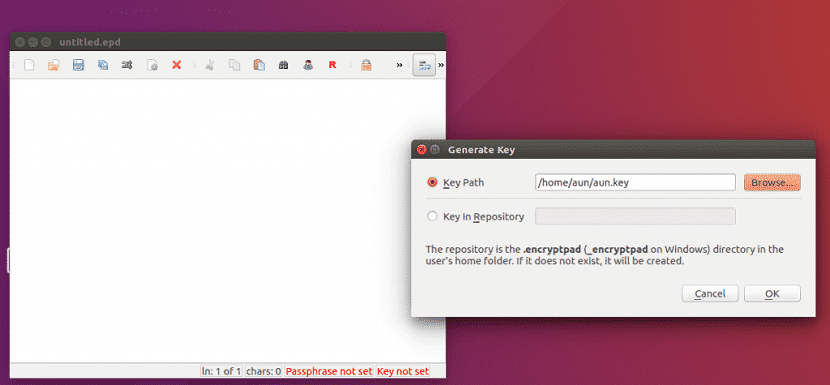
Mogą otworzyć terminal i uruchomić w nim następujące polecenie:
wget https://github.com/evpo/EncryptPad/releases/download/v0.4.0.2/encryptpad0_4_0_2.AppImage -O EncryptPad.AppImage
Teraz tylko ty Udzielamy uprawnień wykonawczych poprzez:
sudo chmod a+x EncryptPad.AppImage
Y możemy uruchomić aplikację z:
./EncryptPad.AppImage
I dzięki temu możemy zacząć korzystać z edytora.
również jest repozytorium dla Ubuntu, z którego możemy zainstalować aplikację, chociaż muszę wam powiedzieć, że pochodzi od stron trzecich, więc jest to dzieło użytkownika, który skompilował aplikację na Ubuntu i pochodne.
W przypadku instalacji Ubuntu, Linux Mint i wszelkich dystrybucji z nich pochodnych, po prostu dodaj PPA z:
sudo add-apt-repository ppa:nilarimogard/webupd8
Aktualizujemy repozytorium:
sudo apt update
Instalujemy za pomocą:
sudo apt install encryptpad encryptcli
Wreszcie, dla tych, którzy są użytkownikami Arch Linux, Manjaro, Antergos lub dowolna dystrybucja wywodząca się z Arch Linux.
Możemy zainstalować edytor tekstu z repozytoriów AUR z pomocą asystenta, o którym mówimy poprzedni artykuł jako zamiennik Yaourt.
Wystarczy wpisać w terminalu:
aurman -S encryptpad
Istnieje również inny pakiet, który szybciej korzysta z najnowszej dostępnej wersji, jedyną wadą jest to, że ten pakiet zajmuje trochę więcej czasu, aby wbudować się w system. Jeśli chcesz go zainstalować, po prostu wpisz:
aurman -S encryptpad-git
Kiedy otwieramy aplikację, pozwala nam to wygenerować klucz i hasło, których będziemy używać do wszystkich zadań szyfrowania i deszyfrowania.
Tylko musimy kliknąć „Szyfrowanie> Generuj klucz”
I tutaj pokaże nam ścieżkę do zapisania pliku, a zaraz potem da nam możliwość przypisania mu klucza.
Dzięki VIM możesz także szyfrować dokumenty